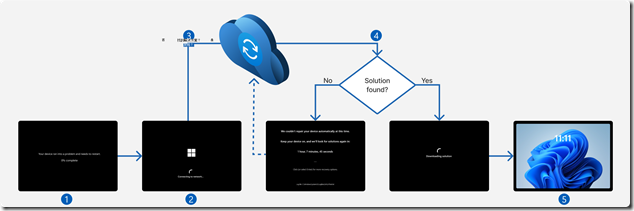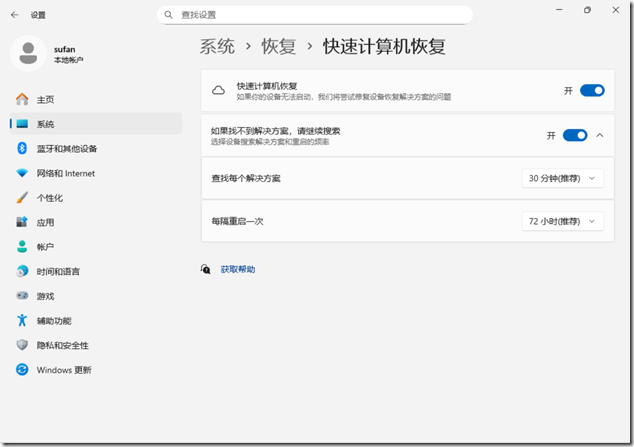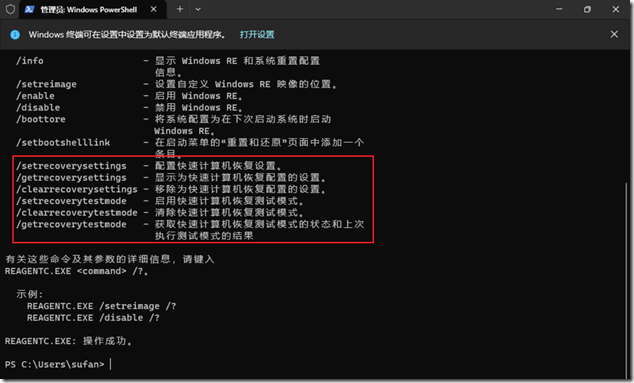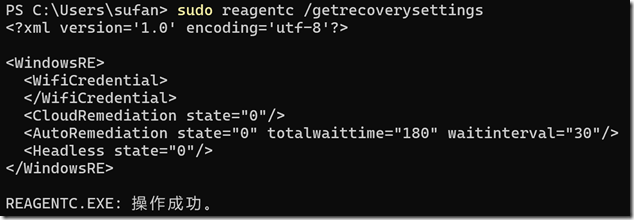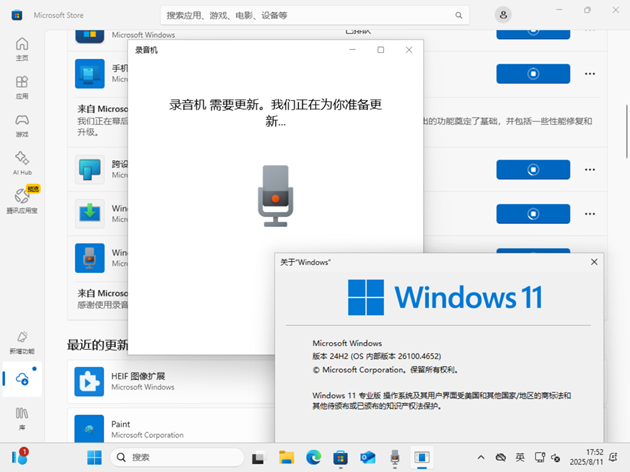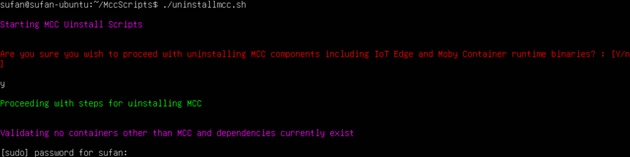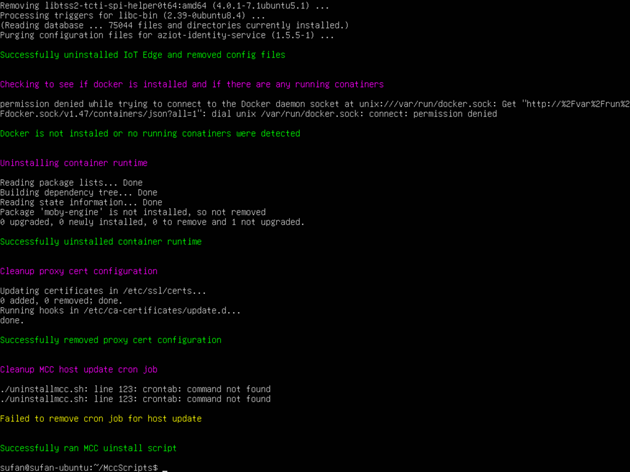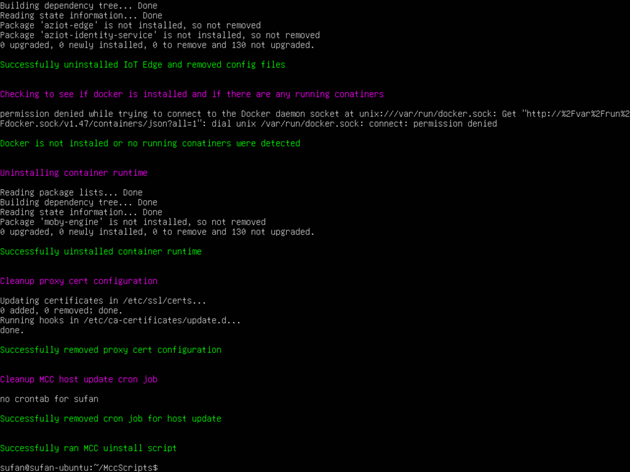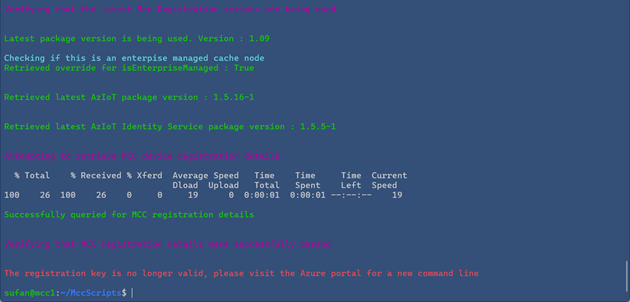本站域名:http://goxia.maytide.net or http://sufan.maytide.net
 移动设备请访问:http://goxia.maytide.net/m
移动设备请访问:http://goxia.maytide.net/m转载文章,请务必保留出处与作者信息,未经许可严禁用于商业用途!
Windows 11 24H2 快速计算机恢复
Windows 11 24H2 快速计算机恢复
快速计算机恢复 - Quick Machine Recovery(QMR)功能现已随 KB5063878(26100.4946)正式推送给 Windows 11 24H2,今天 Windows 补丁日(中国当地时间8月13日)我们便可获取到这个八月累计更新,早前它随 KB5062660(26100.4770)预览版更新在7月23日推送。
QMR 旨在帮助 Windows 设备遇到关键错误时可以从云中自动搜索修复方案,并从广泛发生的故障中恢复正常,从而显著减轻 ITPro 的负担,并减少大规模宕机瘫痪事件的发生。
QMR 显著的一个特性是在启动修复的基础上,加入了对网络的支持,也就是说可以通过有线或无线连接在 Windows 恢复环境中查找位于云端微软的更新解决方案,这样一台设备即使无人值守,没有键鼠,甚至是一台无头机也能快速地从故障中恢复正常。
既然有了网络连接就意味着可以连接网络,所以 QMR 提供了两个主要设置:
- 云修复:
- 启用后,设备会连接到网络并查找相关的 Windows 更新方案
- 禁用后,Windows 使用启动修复作为本地恢复选项
- 自动修复:
- 启用后,设备会自动连接到 Windows 更新并尝试查找解决方案。如果第一次尝试时找不到解决方案,则设备会重试,而无需手动干预
- 禁用或未配置时,设备需要手动干预才能继续恢复过程
下面我们来了解一下它的过程,参见下图。
- 当设备重复发生崩溃后,系统会自动检测并启动恢复过程
- 设备进入到恢复环境以启动 QMR
- 一旦允许建立网络连接,设备将查找 Windows 更新进行修复
- 在修复的过程中,如果未找到解决方案,则会根据预先的配置重试;如果找到解决方案,则会下载并实施。
- 解决方案一旦实施成功,设备将重新启动到 Windows;如果失败,设备会再次重启进入到恢复环境中,并重试。
QMR 当前可以通过 Intune、CSP、命令行和设置应用进行配置,我们可以控制云修正和自动修正是否启用,以及配置后者的重试间隔时间,当然也包含最为重要的网络信息,这里主要指的是 WiFi,需要注意:目前仅支持 WPA/WPA2 加密的 WiFi 网络。
对于 Intune,可以参考设置目录策略:https://learn.microsoft.com/zh-cn/mem/intune/configuration/settings-catalog
对于 CSP,可以参考:https://learn.microsoft.com/zh-cn/windows/client-management/mdm/remoteremediation-csp
如果是通过 Windows Settings App,可以参考下图,但看起来貌似并未提供 WiFi 的配置项。
最后就是通过命令行,也是 gOxiA 测试过的,还记得 Reagentc 这个命令吗,现在包含了 QMR 的配置选项,具体参考下图。
我们可以执行 reagentc /getrecoverysettings 获取当前配置信息
其中 <WifiCredential></WifiCredential> 包含要连接到的 WiFi 网络信息,如:<Wifi ssid="SUFAN-HOME" password="XXXXXXXX" />。
而 <CloudRemediation state="0"> 表示是否启用云修复,有效值为 0 或 1,前者表示禁用。
<AutoRemediation state="0" totalwaittime=“180” waitinterval=“30”> 表示是否启用自动修复,有效值参前,totalwaittime 表示每隔多久重启一次,waitinterval 表示每多长时间查找解决方案。
了解了格式我们便可以创建 XML 格式的配置文件,并通过 /setrecoverysettings 参数加载配置。如果之后我们要清除这些配置可以使用 /clearrecoverysettings 参数即可。
现在我们想测试一下 QMR,看看网络等配置是否正确有效,但我们并不能等待故障发生,那我们可以使用 /setrecoverytestmode 参数启用 QMR 测试模式,并使用 /boottore 配置当前设备下载启动时进入恢复环境以执行 QMR。当测试结束我们还可以使用 /getrecoverytestmode 获取 QMR 恢复测试状态和上次执行的结果。
推荐官方参考:
微软将为 Windows Setup 媒体中的 Inbox Apps 提供最新版本

微软将为 Windows Setup 媒体中的 Inbox Apps 提供最新版本
上个月中旬微软通过 Windows IT Pro 博客发布了一则消息,使用2025年6月或之后的 Windows Setup 媒体安装 Windows 11 24H2 或 Windows Server 2025 时,系统内置的那些 Inbox 应用也会更新到相对最新版本,这意味着一些企业 IT 从 VLSC 下载的含每月累计更新的 Windows Setup ISO 也会包含新的 Inbox,一旦交付给最终用户即可直接开始使用,这样不仅更安全、更可靠、也提升了用户的体验。要知道在过去当我们首次打开内置应用时都会提示必须联网更新才能继续使用。
目前这一举措覆盖了前面将的更新的 ISO,也同时包含虚拟硬盘(VHD)和 Azure 市场映像。对于 RTM 目前尚未在队列中!如果你对此信息感兴趣,可参考如下手更新的内置应用列表:
- 时钟
- 应用安装程序(App Installer)
- AV1 视频扩展
- AVC 编码器扩展
- 必应搜索
- 计算器
- 照相机
- Clipchamp
- 跨设备体验主机
- 获取帮助
- HEIF 图像扩展
- HEVC 视频扩展
- 媒体播放器
- Microsoft Store
- Microsoft To Do
- 记事本
- Office Hub
- 画图
- 手机连接
- 照片
- Power Autmate
- 快速助手
- Raw 图像扩展
- 截图工具
- 纸牌系列游戏
- 录音机
- 便签
- 商店购买应用程序
- VP9 视频扩展
- 天气
- Web 媒体扩展
- WebP 图像扩展
- Windows 安全
- Windows Web 体验包
- Xbox 游戏栏
- Xbox 语音转文本叠加
对于 Windows Server 2025 媒体
- 应用安装程序
- Windows 安全
Microsoft Connected Cache for Enterprise - 卸载和重装
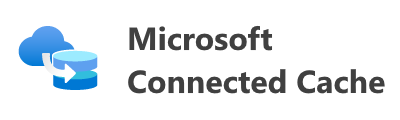
Microsoft Connected Cache for Enterprise - 卸载和重装
前面 gOxiA 与大家分享了“Microsoft Connected Cache - 概述”、“适用于企业和教育的 Microsoft Connected Cache”、“Microsoft Connected Cache for Enterprise - 实践”,相信已经上手的朋友会有一些收获。我们继续前行,尝试卸载和重装 Microsoft Connected Cache for Enterprise,过程其实非常简单,只是我们可能会遇到一些小小的“意外”,该如何处理解决以及完成目标,是 gOxiA 今天要分享的。
例如当我们访问 Cache Nodes 管理界面时,应该会留意到系统给出的提示,要求我们将那些需要迁移的缓存节点使用新的缓存节点部署包重新部署安装,留意下图标注的位置已决定是否需要重新部署。
本例中是一台基于 Ubuntu Server 的缓存节点主机,接下来 gOxiA 将会先卸载现有缓存节点版本,然后安装最新的版本。首先执行 uninstallmcc.sh 执行卸载脚本,如果未 sudo 需进行管理员权限认证,如下图所示。
卸载过程非常快,最后会给出结果,如下图提示会有一个报错:“Failed to remove cron job for host update”,提示未能移除定时任务。
如果要彻底清除,建议安装 cron,为此执行如下指令:
sudo apt update
sudo apt install cron
./uninstallmcc.sh
再次卸载就不会再有警告信息,最后我们下载最新的缓存节点部署包再次执行安装。最新的缓存节点部署包可以从该网址下载:https://aka.ms/mcc-ent-linux-deploy-scripts,参考前面的日志进行安装即可。如果在安装时遇到如下图报错:“The registration key is no longer valid, please visit the Azure portal for a new command line”,请重新生成部署相关信息。
另外需要注意,如果是重新部署 Linux 缓存节点将其迁移到 GA 版本,用户必须执行如下操作,否则内容请求将会失败。
chmod 777 -R /cachenode
sudo iotedge restart MCC
稍等几分钟我们可以使用 sudo iotedge list 进行检查。
推荐官方参考:
Monitor cache node usage - GA migration status | Microsoft Learn